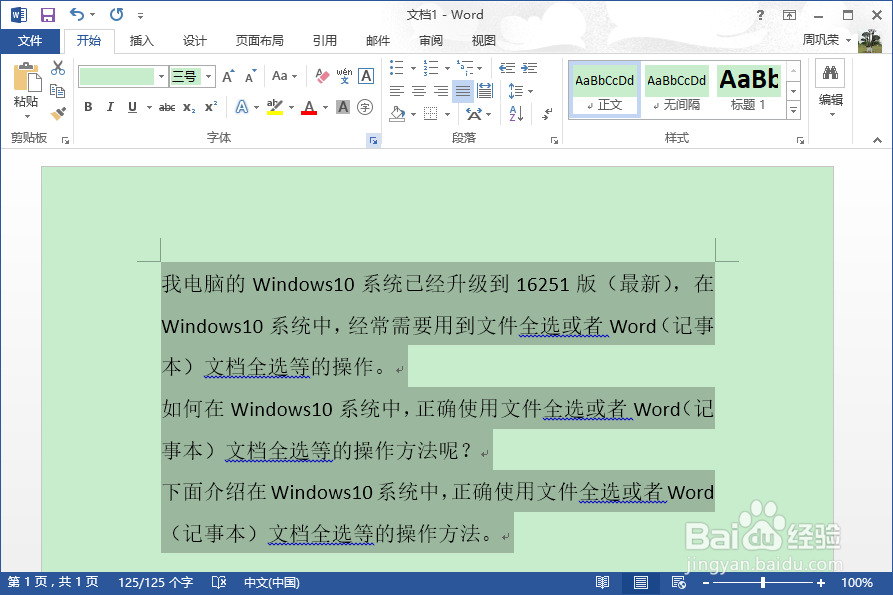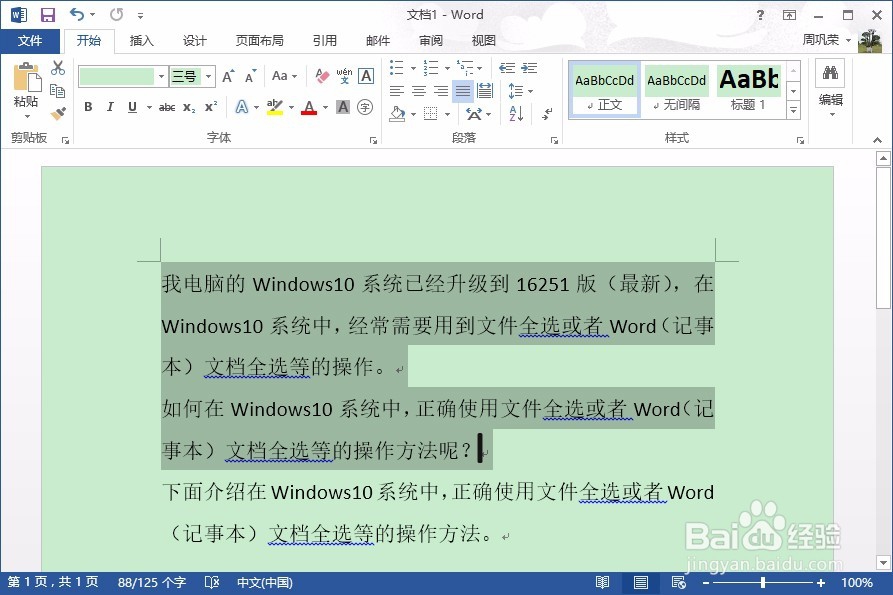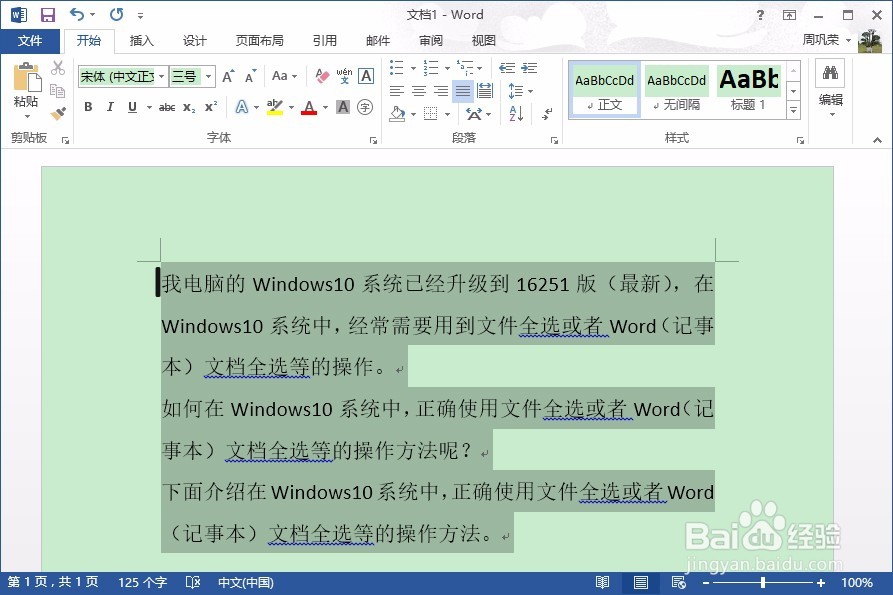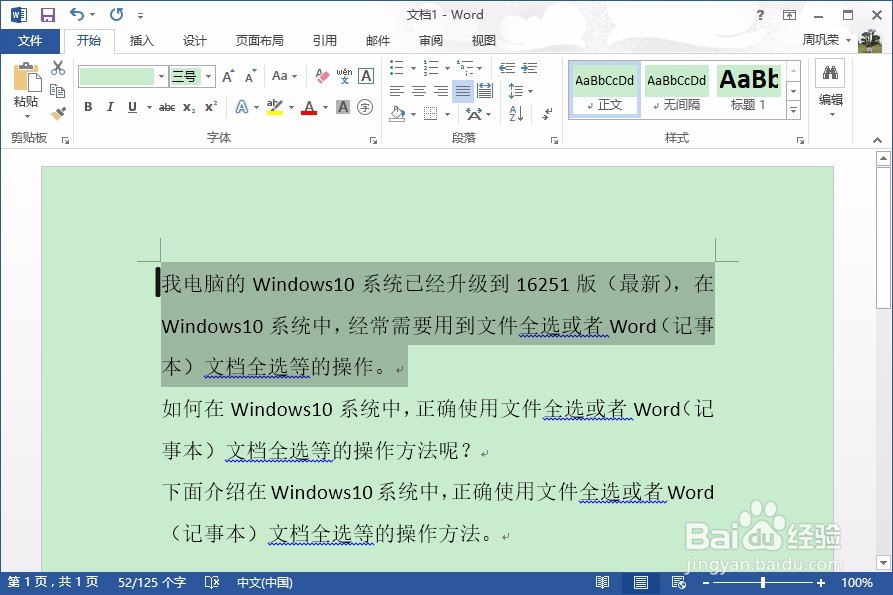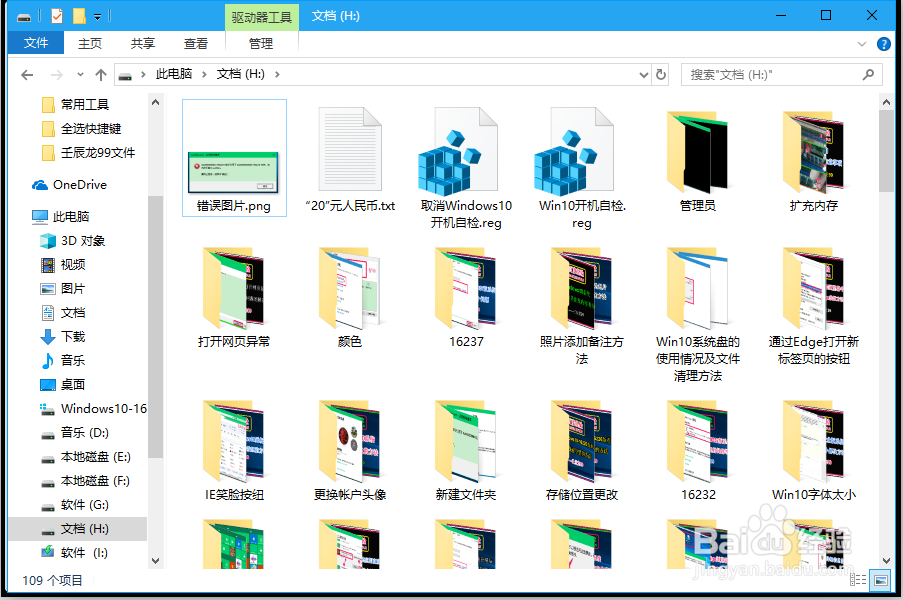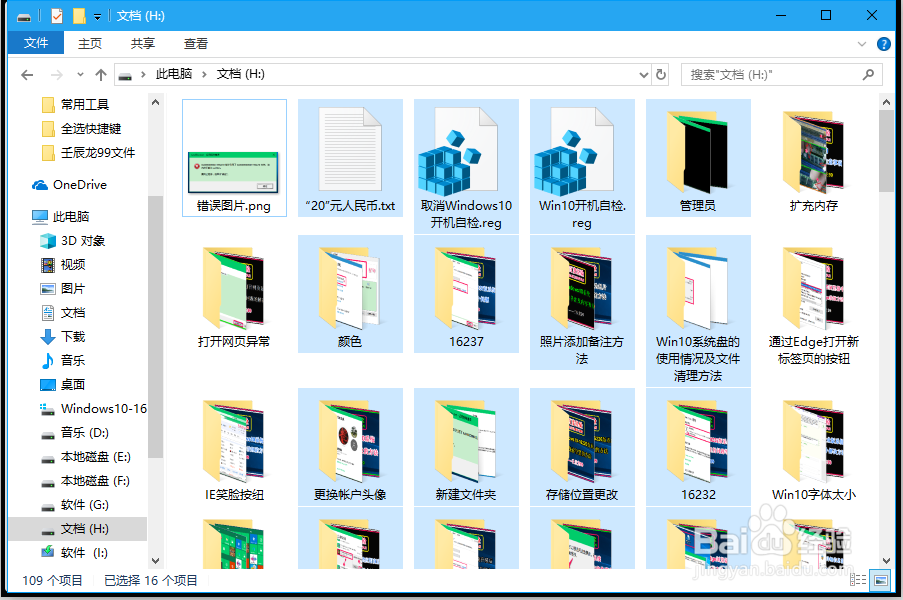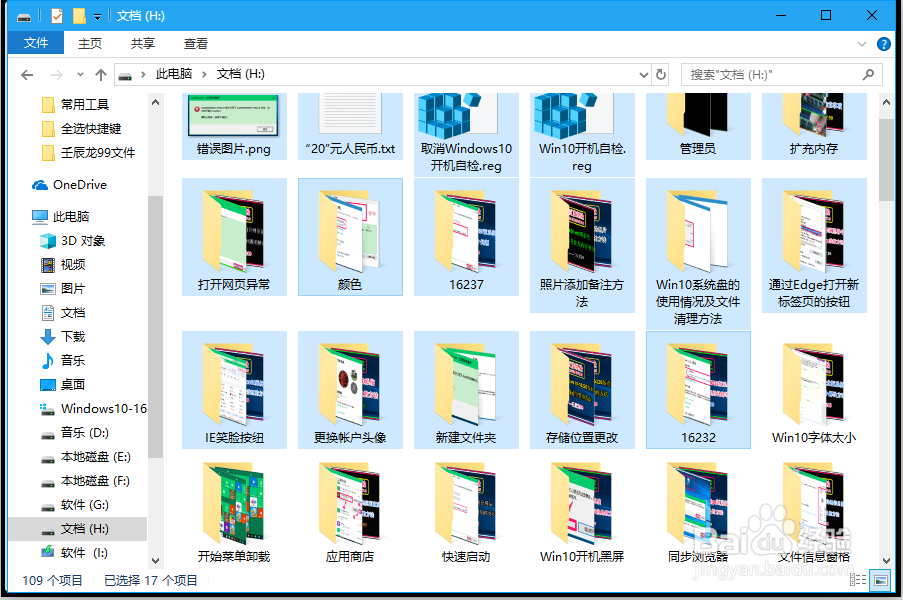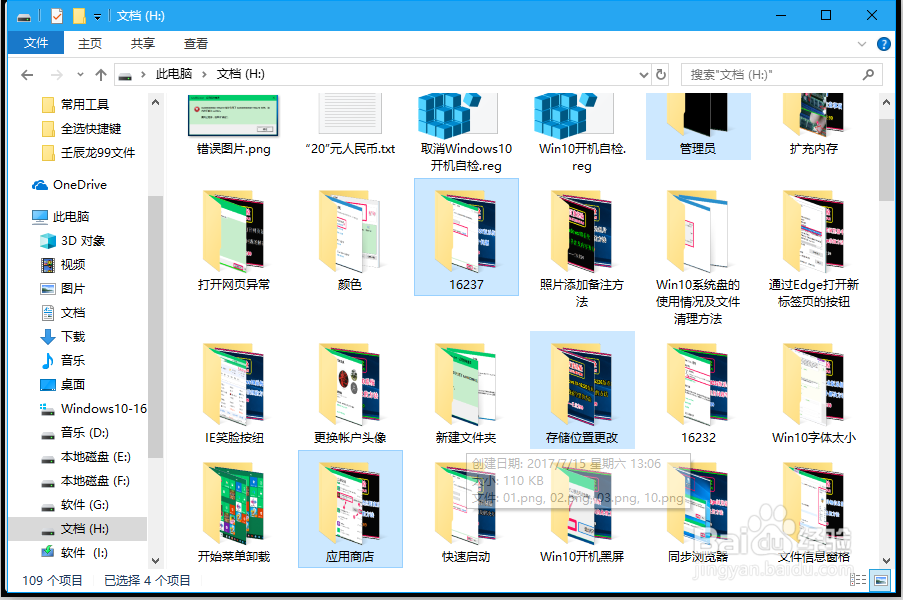1、在Windows10系统中,正确使用文件全选或者Word(记事本)文档全选等的操作方法第一方面:Word(记事本)文档全选的操作方法打开Word,复制部份内容备用。
2、使用Word全选快捷键“Ctrl+A”进行全选:按下键盘上的Ctrl和A的组合键,可以对文档进行全选;
3、光标之前全选:Ctrl + Shift + Home:如果需要全选文档中前面的某一部份内容,我们把光标放在文档内容后面,按下键盘上的Ctrl + Sh足毂忍珩ift + Home(起始键)组合键,则可以全选光标前的全部内容;
4、光标之后全选:Ctrl + Shift + End:如果需要全选文档中后面的某一部份内容,我们把光标放在文档内容前面,按下键盘上的Ctrl + Shift + End(结束键)组合键,则可以全选光标后的全部内容;
5、利用鼠标全选:鼠标左键按住不放然后拖动到需要选择文档的最后进行全选(最常用的方法);
6、鼠标单击开始部分,然后在最末尾部分按住Shift+鼠标左键,进行全选。
7、在文档的左边(起始位置),鼠标连击三次,可全选一个段落的内容(在记事本中此方法不适用);
8、展开菜单栏中的【编辑】,选择“全选”按钮来进行全选;
9、第二方面:在磁盘(分区)中全选文件的方法打开电脑中的本地磁盘(分区)备用。
10、鼠标拖动选择:在空白处按下鼠标左键,然后拖动就会形成一个选择框,则蹲赓忧甘被选择框圈中的文件都会被选中,选择完毕后松开鼠标,这些文件就会处于选中的状态,我们可以对其进行复制、剪切和删除等操作。
11、Shift+方向键:确认当前窗口处于激活状态,点选某一个文件,再按下Shift+方向键的组合键就可以快速选中文件。
12、Ctrl+鼠标左键:如果我们需要选择的是文件夹中的某些特定文件,则可以在按住Ctrl键的同时用鼠标左键单击选择文件,这样操作可以精确选中需要的文件。
13、上述即:在Windows10系统中,正确使用文件全选或者Word(记事本)文档全选等的操作方法,亲测有效。供朋友们参考和使用。